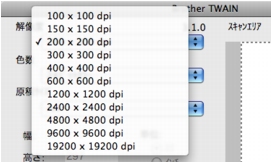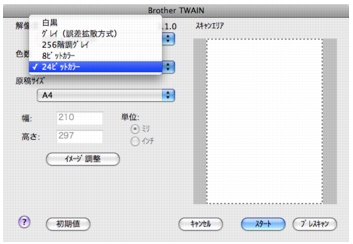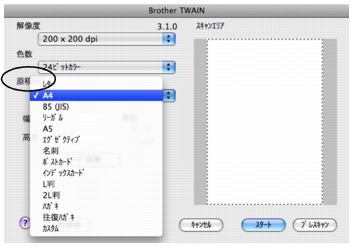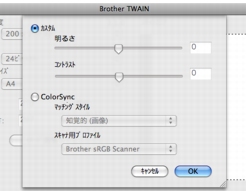TWAINダイアログボックスでは、以下の項目が設定できます。
スキャンの解像度は、解像度ポップアップメニューから選択します。より高い解像度を選択すると時間はかかりますが、精密なイメージを取り込むことができます。
取り込む色数を設定します。
線画およびテキストのとき。
写真を含む原稿で比較的階調がはっきりしている原稿のとき。
写真を含む原稿で微妙な表現を要求されるとき。
256色のカラーで取り込みます。ビジネス文書等に最適です。(解像度1200×1200dpi以上は対応していません。)
1677万色のカラーで取り込みます。「8ビットカラー」の約3倍の容量です。
読み込む範囲を設定します。ポップアップメニューから選択することができます。また、任意の寸法を入力したり任意の範囲を指定することもできます。
[イメージ調整]ボタンをクリックして、「明るさ」「コントラスト」「ColorSync」を調整します。
濃い原稿のときは明るめに、うすい原稿のときはコントラストを強くします。
「ColorSyncは」、ColorSync™を使って色補正を行う場合の基準を設定します。
・ マッチングスタイル
知覚的(画像)...写真のようなイメージのとき選びます。
彩度(グラフィックス)...はっきりしたイメージで彩度を要求されるとき選びます。
相対的な色域を維持...色と色の関係(対比)が重要なとき選びます。
絶対的な色域を維持...シンボルカラーのような色そのものが持つイメージが重要なとき選びます。
・ スキャナ用プロファイル
Brother sRGB Scannerを選びます。